Convertir des fichiers ODT en doc en ligne. Comment ouvrir dans Word Odt File (Word) Comment copier une table de ODT à DOCX
: Texte, graphiques, diagrammes et tables. En l'absence de tout installé paquet de bureau Le document ODT peut être ouvert en ligne.
Par défaut, Windows n'a pas d'éditeurs qui vous permettent d'ouvrir et d'afficher le fichier ODT. Dans ce cas, vous pouvez utiliser une alternative sous forme de services en ligne. Depuis fondamentalement, ces services ne sont pas différents, offrant la possibilité de visualiser le document et de le modifier, nous examinerons ensuite les sites les plus pertinents et les plus pratiques.
- Premièrement, vous devrez télécharger un document qui continuera à être stocké sur votre disque Google. Suivez le lien ci-dessus, cliquez sur l'icône Dossier.
- Dans la fenêtre qui s'ouvre, allez à l'onglet).
- Faites glisser le fichier sur la fenêtre à l'aide de la fonction Drag'N'Drop ou ouvrez le conducteur classique pour sélectionner le document.

Le fichier téléchargé sera durer dans la liste.
- Cliquez dessus avec le bouton gauche de la souris pour ouvrir un document pour la visualisation. Un éditeur commencera, avec lequel vous pouvez lire et modifier simultanément le contenu du fichier.

S'il y a des sous-titres dans le texte, Google créera votre propre contenu d'entre eux. C'est très pratique et vous permet de basculer rapidement entre le contenu du fichier.
- La modification se produit via le panneau supérieur est familière à l'utilisateur qui travaille avec des documents de document.
- Pour simplement afficher le document sans entrer les ajustements et les modifications, vous pouvez passer en mode lecture. Pour ce faire, cliquez sur l'article "Vue" ("Vue"), survolez "MODE" ("Mode") et sélectionnez "Visionnage" ("Parcourir").

Ou simplement cliquez sur l'icône comme un crayon et sélectionnez le mode d'affichage souhaité.

La barre d'outils disparaîtra, ce qui facilitera la lecture.





Toutes les modifications sont automatiquement enregistrées dans le cloud et le fichier lui-même est stocké sur Google Drive, où il se trouve et se retrouve.
Méthode 2: Zoho Docs
Le site suivant est une alternative intéressante au service Google. Il est rapide, beau et pratique à utiliser, je dois donc aimer les utilisateurs qui souhaitent simplement regarder ou modifier le document. Cependant, sans enregistrer la ressource, à nouveau ne pourra plus utiliser.
- Ouvrez le site sur le lien ci-dessus et cliquez sur "S'INSCRIRE MAINTENANT".
- Remplissez le formulaire d'inscription en remplissant les champs Email et Mot de passe. Le pays sera affiché par défaut, mais vous pouvez le modifier à un autre - la langue d'interface de service en dépend. N'oubliez pas de cocher la case à côté des conditions d'utilisation et de la politique de confidentialité. Après cela, cliquez sur le bouton "Inscription gratuite".

Alternativement, utilisez la connexion dans le compte Google, LinkedIn ou Microsoft Compte.
- Après autorisation, vous renforcerez votre page d'accueil. Localiser la section dans la liste "Email & Collaboration" et de la liste Sélectionnez "Docs".
- Dans la nouvelle onglet, cliquez sur le bouton. "Télécharger" Et sélectionnez le fichier ODT que vous souhaitez ouvrir.
- Une fenêtre apparaîtra d'informations de téléchargement. Une fois que tous les paramètres nécessaires sont définis, appuyez sur la touche. "Démarrer le transfert".
- Le statut de téléchargement est affiché à droite, après quoi le fichier lui-même apparaîtra dans la zone de travail principale du service. Cliquez sur son nom pour ouvrir.
- Vous pouvez vous familiariser avec le document - en mode de visualisation sera affiché non seulement du texte, mais également d'autres éléments (graphiques, tables, etc.), le cas échéant. Le changement manuel de quelque chose est interdit.

Pour effectuer des ajustements, des modifications de texte, cliquez sur le bouton. "Ouvert avec l'écrivain Zoho".

Une demande de Zoho apparaîtra. Cliquez sur "Continuer"Pour créer automatiquement une copie du document converti et démarre avec la possibilité de modifier l'utilisateur.
- La barre d'outils pour la mise en forme est cachée dans le bouton de menu sous la forme de trois bandes horizontales.
- Elle a une petite performance verticale inhabituelle, qui peut sembler inhabituelle, mais après une courte utilisation, ce sentiment disparaîtra. Avec tous les outils, vous pouvez vous familiariser avec vous-même, car leur choix est assez généreux.









En général, Zoho est une visionneuse et une éditeur pratique, mais elle a une fonctionnalité désagréable. Lors du chargement par rapport au fichier "lourd", il a donné des échecs dans le travail, redémarrant constamment. Par conséquent, nous ne recommandons pas d'ouvrir des documents formatés volumineux ou difficiles avec un grand nombre d'éléments d'insertion différents.
Nous avons examiné deux services qui vous permettront d'ouvrir et d'éditer des fichiers ODT en ligne. Google Docs offre toutes les principales caractéristiques d'un éditeur de texte avec la possibilité d'installer des ajouts pour développer la fonctionnalité. À Zoho, ce sont des fonctions plus que suffisamment et intégrées, mais il s'est montré non du meilleur côté lors de la tentative d'ouverture d'un livre, avec lequel un concurrent de Google s'est copié à Google. Cependant, il était tout à fait pratique de travailler avec un document texte ordinaire à Zocho.
Comment ouvrir le fichier ODT dans le mot? Opendocument Text (ODT) est un fichier commun avec des données texte similaires à DOC (Word). Créé dans OpenOffice ou StarOffice. OpenOffice est assez populaire parmi les débutants - le programme est gratuit. Mais, la principale partie des utilisateurs du logiciel est utilisée par l'éditeur de Microsoft Office. Il y a une question raisonnable, comment dans le mot, ODT OUVERT?
Il n'y a rien de difficile. Visuellement, sur l'exemple de Word 2007, nous montrerons l'ordre de travailler avec le texte OpenDocument.
Ouvrez Microsoft Office.
Appuyez sur "Office" (capture supérieure). 
Nous cliquons "Ouvrir". 
En bas à droite pour ouvrir la liste des fichiers, nous trouvons - Text Opendocument. 
Cliquez sur "DONE 1.ODT", cliquez sur, Ouvrir, sur le bouton (sur la flèche rouge droite). 
La tâche est terminée, "Donat 1" est ouvert en tant que document Vordovsky. Pour ouvrir le fichier ODT dans MS Office 2007, vous devez donc installer les mises à jour - Package 2 (SP2).
Pour Word 2010. Cliquez sur le "fichier", cliquez sur, qui est apparu sur "Ouvrir". En sélectionnant le type de fichiers, arrêtez-vous au texte OpenDocument. Cliquez sur le fichier souhaité, ouvrez-le.
Word 2013. Encore une fois, l'onglet Fichier. Ouvrez, sélectionnez l'emplacement du fichier.
Ensuite, sur le bouton "Vue d'ensemble" et des types de fichiers à côté du champ Nom du fichier, vous arrêtez sur le texte OpenDocument.
Cliquez sur le document souhaité, cliquez sur le bouton Ouvrir.
Word 2016. "Fichier" - "Ouvrir" - "Présentation" - Types de fichiers - Texte OpenDocument - Fichier - Ouvrir.
Dans les versions ultérieures, le mot, l'ouverture de l'ODT, vous pouvez cliquer deux fois dessus.
Installée précédemment Word - Convertissez-la peut-être à l'aide du plug-in Sun ODF pour Microsoft Office. Trouver facilement. Définissez la demande appropriée à Google. 
Téléchargez, exécutez le fichier (ODP - *. * - bin-windows-en-us.exe), passez à l'installation. 
En cliquant sur le fichier d'installation, nous obtenons la fenêtre affichée sur la figure en haut. Cliquez sur "Suivant", en suivant les instructions apparaissantes, installez.
Après avoir terminé l'installation du plugin, open ODT dans Microsoft Mot de bureau. XP / 2000/2003 ainsi que l'ouverture des versions ultérieures, via le bouton "Office".
OUVERT ODT IN WORD peut être n'importe quel convertisseur en ligne. 
Sélectionnez le nécessaire "Donat 1 - copy.odt", appuyez sur la touche de conversion.
Ouverture, le document transformé, nous voyons que tout s'est passé avec succès. Dans l'image ci-dessous fichier ouvert "Donat 1 - copie" en format Word. 
Ainsi, presque convaincu - le fichier ODT sans problèmes s'ouvre de différentes manières.
Convertisseur en ligne - Un outil très pratique et pratique pour la conversion de documents d'un format à un autre. TXT en ligne, Excel, convertisseur de format PowerPoint au format DOC - Il s'agit d'un utilitaire en ligne qui facilitera la vie à tout Buckiest et d'aide à convertir n'importe quel fichier ou document de Word Doc format. Le convertisseur convertit votre document au format disponible pour l'édition, avec meilleure qualité. Vous n'avez pas besoin d'installer de plus logiciel ou créer des comptes, vous allez plutôt sur notre site et convertissez vos documents en ligne.
Comment convertir des documents en mots
Pourquoi convertir des documents dans Excel, Format PowerPoint et autre en mot?
Il existe de nombreuses raisons pour convertir des fichiers en document Word. Vous devrez peut-être modifier le document ou ajouter des informations ou modifier des erreurs dans le document. En plus, document convertible Cela peut faire partie du rapport et vous devez le copier à la structure générale du rapport. Il est très important que toute la conversion soit gratuite et qu'elle ne nécessite pas d'installation applications séparées ou créer comptes. De plus, le convertisseur est optimisé pour les besoins de bureau et effectuer une conversion en quelques secondes ou minutes, en fonction de la complexité du document source.
Conversion gratuite XLS et XLSX dans Word
Le convertisseur ne nécessite pas l'installation de programmes supplémentaires et créant des comptes. Il est absolument libre de contraster avec de nombreuses autres applications.
En outre, il est assez difficile de trouver des sites officiels et fiables répondant à la norme et à une conversion de haute qualité.
Pour convertir B. Format de mot Vous devez sélectionner le format DOC ou DOCX souhaité et télécharger le document de conversion.
Vous trouverez ci-dessous des informations ci-dessous pour convertir le document sur notre service:
- Visitez votre portail
- Sélectionnez le format de fin souhaité (DOC ou DOCX)
- Téléchargez le fichier sur le disque ou à partir de la page Web ou faites-la glisser simplement le document sur la zone désignée «Faites glisser le document dans cette zone».
- Le convertisseur commence automatiquement
- À la fin de la conversion, le document converti continuera dans le navigateur.
Le fichier ODT est document texteCréé dans les programmes de type StarOffice et OpenOffice. Bien que ces produits soient libres, l'éditeur de texte MS Word, bien qu'il s'applique à un abonnement payé, non seulement le plus populaire, mais également une norme dans le monde des logiciels de travail avec des documents électroniques.
C'est probablement la raison pour laquelle de nombreux utilisateurs ont la nécessité de traduire ODT en mot, et dans cet article, nous allons parler de la façon de le faire. En attendant, disons que dans ce processus, il n'y a plus rien de compliqué, vous pouvez en outre résoudre cette tâche deux différentes façons. Mais premières choses d'abord.
Depuis l'audience d'un bureau payant de Microsoft, ainsi que ses analogues gratuits, est assez importante, le problème de la compatibilité des formats est connu non seulement aux utilisateurs ordinaires, mais également aux développeurs.
Probablement, c'est précisément que l'apparition de plug-ins spécial convertisseur est dictée, ce qui permet non seulement de visualiser des documents ODT dans le mot, mais également de les sauvegarder au format, Standard pour ce programme - DOC ou DOCX.
Sélectionnez et installez le plugin convertisseur
Add-in du traducteur ODF pour le bureau - C'est l'un de ces plugins. C'est ses États-Unis avec vous et de télécharger, puis d'installer. Pour télécharger le fichier d'installation, cliquez sur le lien spécifié ci-dessous.
1. Exécutez le téléchargé fichier d'installation. et appuyer sur "Installer". Démarrage des téléchargements requis pour installer le plug-in de l'ordinateur.

2. Dans la fenêtre Assistant d'installation, qui apparaît devant vous, cliquez sur "Suivant".

3. Prenez les termes du contrat de licence en définissant une coche en face de l'élément correspondant et appuyez à nouveau sur "Suivant".

4. Dans la fenêtre suivante, vous pouvez choisir que ce convertisseur de plug-in sera disponible - uniquement pour vous (marqueur en face du premier élément) ou pour tous les utilisateurs de cet ordinateur (marqueur en face du deuxième élément). Faites votre choix et cliquez sur "Suivant".
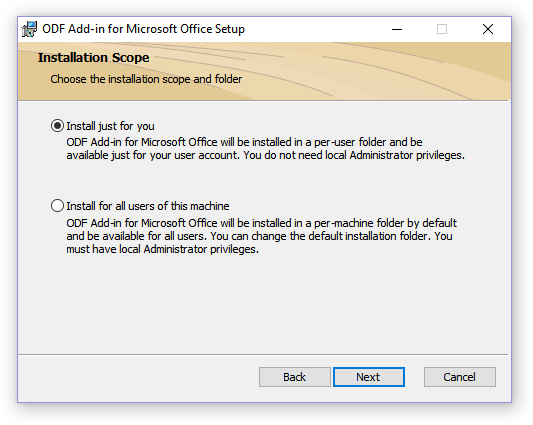
5. Si nécessaire, modifiez l'endroit standard pour installer le complément du traducteur ODF pour le bureau. À nouveau "Suivant".

6. Installez les cases à cocher en regard des éléments avec les formats que vous envisagez d'ouvrir Microsoft Word.. En fait, le premier de la liste est nécessaire pour nous Texte Opendocument (.odt), le reste est en option, à votre discrétion. Cliquez sur "Suivant" continuer.

7. Tapez sur "Installer"Pour enfin commencer à installer un plug-in à un ordinateur.

8. À la fin du processus d'installation, cliquez sur "TERMINER" Pour quitter l'assistant d'installation.

En installant un complément du traducteur ODF pour Office, vous pouvez accéder à l'ouverture du document ODT dans le mot afin de la convertir davantage en DOC ou DOCX.
Convertir le fichier
Une fois que vous avez installé avec succès un convertisseur de plug-in, dans le mot, il sera possible d'ouvrir des fichiers au format ODT.
1. Exécutez MS Word et sélectionnez dans le menu "Déposer" paragraphe "Ouvert", et alors "Aperçu".

2. Dans la fenêtre opérateur qui s'ouvre dans le menu déroulant de la sélection du format de document du format de document, localisez dans la liste. "Text Opendocument (* .odt)" et sélectionnez cet article.

3. Accédez au dossier contenant le fichier ODT nécessaire, cliquez dessus et cliquez sur "Ouvert".

4. Le fichier sera ouvert dans la nouvelle fenêtre Word en mode Vue sécurisé. Si vous avez besoin de le modifier, cliquez sur "Autoriser l'édition".

Édité par un document ODT en modifiant le formatage informatique (si nécessaire), vous pouvez passer en toute sécurité à sa conversion, plus précisément, pour enregistrer dans le format dont vous avez besoin - DOC ou DOCX.

1. Allez à l'onglet "Déposer" et sélectionnez "Enregistrer sous".

2. Si nécessaire, modifiez le nom du document, dans la chaîne sous le nom, sélectionnez Type de fichier dans le menu déroulant: « Mot de document. (* .docx) » ou alors "Document de mot 97 - 2003 (* .doc)"En fonction duquel des formats dont vous avez besoin à la sortie.

3. Appuyez sur "Aperçu"Vous pouvez spécifier un endroit pour enregistrer le fichier, puis cliquez simplement sur le bouton. "Sauvegarder".

Ainsi, nous pourrions transférer un fichier ODT sur un document Word à l'aide d'un plug-in de convertisseur spécial. Ceci est juste l'une des méthodes possibles, ci-dessous en considérant une autre.
Utilisation du convertisseur en ligne
La méthode décrite ci-dessus est extrêmement bonne dans les cas où vous devez souvent faire face à des documents ODT. Si la nécessité de le convertir en mot, vous avez un seul ou similaire requis très rarement, il n'est pas nécessaire de télécharger et d'installer un logiciel tiers sur votre ordinateur ou un ordinateur portable.
Les convertisseurs en ligne contribueront à résoudre cette tâche, ce qui existe beaucoup sur Internet. Nous vous proposons un choix de trois ressources, les possibilités de chacun d'eux sont essentiellement identiques, alors sélectionnez simplement celle que vous aimez.

Considérer toutes les subtilités transformations ODT dans Mot en ligne Sur l'exemple de la ressource ConvertStandard.

2. Assurez-vous que le paramètre est affiché en bas. "Odt in doc" et appuyer sur "CONVERTIR".

Noter: Convertir en docx cette ressource Cela ne sait pas comment, mais ce n'est pas un problème, car le fichier DOC peut être converti en un nouveau DOCX et dans le mot. Cela se fait de la même manière que nous avons réconcilié le document ODT dans le programme.
3. Une fois la conversion terminée, une fenêtre apparaît pour enregistrer le fichier. Accédez au dossier sur lequel vous souhaitez l'enregistrer, modifiez le nom si nécessaire, puis cliquez sur "Sauvegarder".

Maintenant converti au fichier DOC ODT peut être ouvert dans Word et Modifier, après éteindre le mode de visualisation sécurisé. Après avoir terminé ses travaux sur le document, n'oubliez pas de l'enregistrer, indiquant le format DOCX au lieu de DOC (ce n'est pas nécessaire, mais de préférence). 
C'est tout, maintenant vous savez comment traduire ODT en mot. Il suffit de sélectionner une méthode qui sera plus pratique pour vous et utilisez-la si nécessaire.
ODT (texte ouvert du document) - Format par défaut pour les documents créés en utilisant une éditeur de texte OpenOffice gratuit Apache OpenOffice ou des applications en ligne Google Documents. Si nécessaire, ces documents peuvent être rapidement convertis en ouverture et édition ultérieure dans programme Microsoft Mot.
Comment convertir des fichiers ODT au format DOC
Méthode 1: convert-doc.com.com
Convert-doc.com - complètement service en ligne gratuit. Design adapté pour appareils mobiles. Le convertisseur se distingue par l'interface simple et l'absence de la fonction de charge automatique.
Service en ligne Convert-Doc.com
- Suivez la référence au site Convert-DOC. Sélectionnez l'option "De Odt" Dans la liste située à gauche au bas de la page.

- Après qu'il s'ouvre nouvelle page, bouton gauche de la souris appuyez sur le bouton «Odt to Doc».

- Cliquez sur "Sélectionner un fichier" Et dans la fenêtre conductrice qui s'ouvre, trouvez le document requis. Cliquez sur "Convertir le fichier en doc"Lancer le processus de conversion.

- Une fois le traitement terminé, une page apparaîtra en référence au téléchargement du document documentaire DOC terminé. Le lien est valable une heure.

- Simplement insérer le lien vers la barre d'adresse du navigateur et cliquez sur "ENTRER" - Télécharger dans le dossier "Téléchargements" Démarrer automatiquement.

Méthode 2: Online-Convert.com
Le service de langue russe en ligne-convert.com vous permet d'obtenir d'excellents résultats sans le temps et les efforts coûteux. Le site offre une opportunité conversion gratuite fichiers jusqu'à 100 Mo. Si nécessaire, vous pouvez utiliser l'abonnement payant pour traiter des fichiers plus importants.
Service en ligne en ligne-convert.com
- Suivez le lien et dans la fenêtre qui s'ouvre, cliquez sur "Sélectionner un fichier", Après cela, Windows Explorer s'ouvrira. Trouve document nécessaire Et double-cliquez dessus avec le bouton gauche de la souris, sélectionnez la commande. "Convertir le fichier".

- Lorsque le processus de conversion est terminé, le document sera automatiquement enregistré dans le dossier de chargement du navigateur.

- Pour trouver rapidement le fichier, cliquez sur la flèche dans le volet de téléchargement du navigateur et sélectionnez "Afficher dans le dossier". Le dossier apparaîtra sur l'écran stocké au format DOC.

Méthode 3: Convertir
Universal Russian-Whitch Service Stiphy permet de traiter des fichiers de traitement gratuits jusqu'à 100 Mo de fichiers. Il y a une opportunité abonnement payé Pour plus d'opportunités.
Service en ligne Convertio
- Accédez au site Web de Convertio et sélectionnez la source sur laquelle se trouve le document de conversion: disque dur Ordinateur (1), stockage en ligne DropBox (2) ou Google Drive (3). Vous pouvez également spécifier le courant adresse URL (quatre). Cliquez sur l'icône appropriée et sélectionnez Fichier.

- Sur la page qui apparaît, vous pouvez sélectionner l'option. "Enregistrez le résultat dans Google Drive (1) ou Dropbox (2)" pour conservation automatique Un document converti sur l'une de ces ressources. Cette étape peut être ignorée. Cliquez sur "Transformer" (3).

- Une fois l'inscription apparaît à côté du nom du fichier "Complété", Cliquez sur "Télécharger". Le document sera automatiquement enregistré dans le dossier de téléchargement du navigateur.

Conversion de fichiers en ligne - moyen pratique pour chaque jour pour tous ceux qui travaille dans le programme OpenOffice et autres gratuitement editeurs de texte. La plupart des services offrent des services gratuits sans enregistrement et la possibilité de sauvegarder des résultats dans le stockage en nuage.
